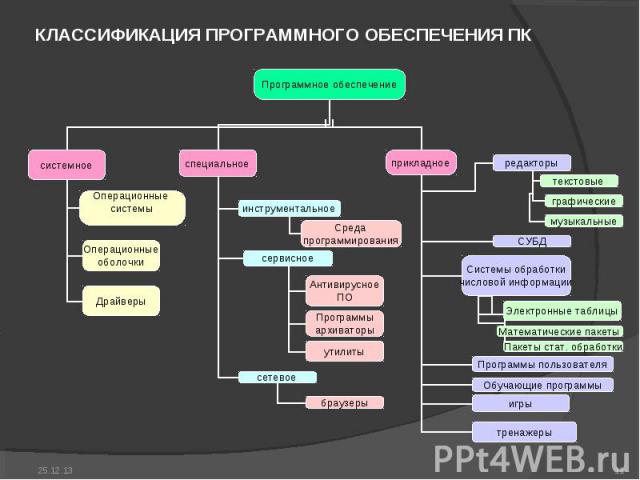Презентация на тему: Программное обеспечение ПК. Операционная система

Программное обеспечение ПК. Операционная система. Презентация к уроку создала: учитель информатики МКОУ «Басинская ООШ» Гайдукова Анна Андреевна

Без каких из перечисленных ниже устройств работа компьютера невозможна: Принтер;Процессор;Клавиатура;Флэш-память;Монитор;Оперативная память;Устройство CD-ROM.

Определите возможный объём следующих носителей информации, используя указанные варианты ответов(1,44 Мб, 700 Мб, 120 Гб, 512 Мб, 4,7 Гб): CD-R;DVD-R;Флэш-память;Дискета;Жёсткий магнитный диск.

Заполните таблицу

У Андрея на жёстком диске компьютера есть игра TETRIS. У его друга Коли такой игры нет. Что нужно сделать Андрею, чтобы и Коля смог на своём домашнем компьютере играть эту игру (следует учесть, что компьютер Коли к Интернету не подключен)?

Программное обеспечение компьютера Операционная система – обеспечивает совместное функционирование всех устройств компьютера и предоставляет пользователю доступ к его ресурсам с использованием графического интерфейса ОС.Драйверы устройств – специальные программы, обеспечивающие управление работой устройств компьютера и согласование информационного обмена с другими устройствами (каждому устройству соответствует свой драйвер).

Функции операционной системы Тестирование отдельных узлов аппаратуры, памяти и других компонентов оборудованияСопряжение прикладной программы с аппаратными средствами (для этого используются специальные программы – драйверы)Использование компьютера в мультипрограммном режиме (т.е. одновременно могут выполняться сразу несколько программ), при этом ОС следит за распределением внутренних ресурсов и последовательностью выполнения командДля удобства работы пользователя с компьютером используется интерфейс – совокупность средств и правил для взаимодействия компьютера и человека

Установка и загрузка операционной системы

Установка операционной системы Установка ОС – файлы операционной системы копируются с диска дистрибутива на жесткий диск компьютера.Файлы операционной системы хранятся в долговременной памяти на жестком диске, который называется системным.Операционная система, как и др. программы, может выполняться, если она находится в оперативной памяти компьютера. Поэтому необходима загрузка файлов ОС с системного диска в оперативную память.

Загрузка операционной системы Загрузка операционной системы начинается в одно из трех случаев – после: включения питания компьютера; нажатия кнопки Reset на системном блоке компьютера; одновременного нажатия комбинации клавиш на клавиатуре: {Ctrl} + {Alt} + {Del}В процессе загрузки ОС: производится тестирование работоспособности процессора, памяти и др. устройств; на экран монитора выводятся краткие диагностические сообщения о процессе тестирования после окончания загрузки ОС пользователь получает возможность управлять компьютером с использование графического интерфейса ОС.

КЛАССИФИКАЦИЯ ПРОГРАММНОГО ОБЕСПЕЧЕНИЯ ПК

Стандартные программы ОС Windows Paint – графический редактор, позволяет создавать, просматривать и редактировать рисунки или отсканированные фотографииImaging – используется для просмотра и редактирования графических файлов, например, цифровых рисунков или отсканированных фотографийКалькулятор – электронный калькулятор является аналогом обычного ручного калькулятораБлокнот – текстовый редактор, используется для создания и редактирования текстовых файлов простого форматаWordPad – текстовый редактор, используется для создания и форматирования текстовых файлов со сложным форматированием

Прикладное программное обеспечение Приложение – это программа, дающая возможность обрабатывать текстовую, графическую, числовую, аудио- и видеоинформацию, работать в компьютерных сетях, не владея программированием. Приложение функционирует под управлением определенной операционной системы.Типы приложений:1. Приложения общего назначения (калькуляторы, электронные таблицы, текстовые, звуковые и графические редакторы, мультимедиапроигрыватели, базы данных, программы разработки презентаций, коммуникационные программы и т.д.).2. Приложения специального назначения (бухгалтерские программы, энциклопедии, обучающие программы, системы автоматического перевода, системы программирования, компьютерные игры и т.д.)